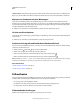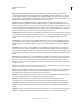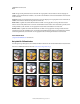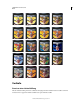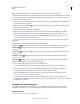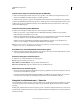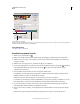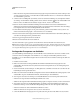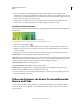Operation Manual
353
VERWENDEN VON PHOTOSHOP
Malen
Letzte Aktualisierung 9.6.2011
• Klicken Sie auf den entsprechenden Farbunterbrechungsregler und geben Sie im Bereich „Unterbrechungen“ unter
„Position“ einen Wert ein. Bei 0 % wird der Punkt am äußersten linken und bei 100 % am äußersten rechten Ende
des Verlaufsbalkens positioniert.
9 Soll die Position des Mittelpunkts (des Punktes, an dem der Verlauf eine Mischung aus jeweils gleichen Anteilen
der Anfangs- und der Endfarbe enthält) geändert werden, ziehen Sie die Raute unter dem Verlaufsbalken nach
links bzw. rechts oder klicken Sie auf die Raute und geben Sie für „Position“ einen Wert ein.
10 Wenn Sie einem Verlauf Zwischenfarben hinzufügen möchten, klicken Sie unter den Verlaufsbalken und
definieren Sie einen weiteren Farbunterbrechungsregler. Legen Sie die Farbe fest und ändern Sie wie beim Anfangs-
bzw. Endpunkt die Position und den Mittelpunkt für die Zwischenfarbe.
11 Soll der Farbunterbrechungsregler, den Sie gerade bearbeiten, gelöscht werden, klicken Sie auf „Löschen“ oder
ziehen Sie den Unterbrechungsregler so weit nach unten, bis er verschwindet.
12 Geben Sie zum Steuern der Übergänge zwischen Farbstreifen im Verlauf einen Wert in das Textfeld „Glättung“ ein
oder ziehen Sie den Regler auf den gewünschten Wert.
13 Geben Sie ggf. Transparenzwerte für den Verlauf ein.
14 Geben Sie einen Namen für den neuen Verlauf ein.
15 Soll der Verlauf als Vorgabe gespeichert werden, klicken Sie nach dem Erstellen des Verlaufs auf „Neu“.
Hinweis: Neue Vorgaben werden in einer Voreinstellungendatei gespeichert. Wird diese Datei gelöscht oder beschädigt
oder werden die Vorgaben auf die Standardbibliothek zurückgesetzt, gehen die neuen Vorgaben verloren. Möchten Sie
neue Vorgaben dauerhaft speichern, speichern Sie sie in einer Bibliothek.
Festlegen der Transparenz von Verläufen
Jede Verlaufsfüllung besitzt Einstellungen, die die Deckkraft an den verschiedenen Positionen des Verlaufs steuern.
Sie können z. B. für die Anfangsfarbe eine Deckkraft von 100 % festlegen und die Füllung stufenweise in eine
Deckkraft von 50 % in der Endfarbe übergehen lassen. Das Karomuster in der Verlaufsvorschau zeigt die Stärke der
Transparenz an.
1 Erstellen Sie einen Verlauf.
2 Klicken Sie zum Ändern der Anfangsdeckkraft auf den linken Deckkraftunterbrechungsregler über dem
Verlaufsbalken. Das Dreieck unter dem Symbol wird schwarz und zeigt damit an, dass die Anfangstransparenz
bearbeitet wird.
3 Geben Sie im Bereich „Unterbrechungen“ des Dialogfelds unter „Deckkraft“ einen Wert ein oder ziehen Sie den
Deckkraftregler auf den gewünschten Wert.
4 Klicken Sie zum Ändern der Deckkraft des Endpunkts auf den rechten Deckkraftunterbrechungsregler über dem
Verlaufsbalken. Legen Sie anschließend im Bereich „Unterbrechungen“ die Deckkraft fest.
5 Zum Anpassen der Position der Anfangs- bzw. Enddeckkraft führen Sie einen der folgenden Schritte durch:
• Ziehen Sie den entsprechenden Deckkraftregler nach links bzw. rechts.
•
Wählen Sie den entsprechenden Deckkraftunterbrechungsregler aus und geben Sie unter „Position“ einen Wert ein.
6 Zum Ändern der Position des Deckkraftmittelpunkts (der Punkt, an dem die Deckkraft genau zwischen der
Deckkraft am Anfangs- und der Deckkraft am Endpunkt liegt) führen Sie einen der folgenden Schritte durch:
• Ziehen Sie die Raute über dem Verlaufsbalken nach links bzw. rechts.
• Wählen Sie die Raute aus und geben Sie unter „Position“ einen Wert ein.
7 Soll der Deckkraftunterbrechungsregler, den Sie gerade bearbeiten, gelöscht werden, klicken Sie auf „Löschen“.